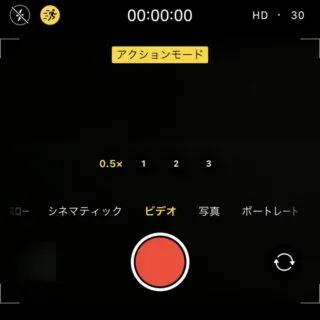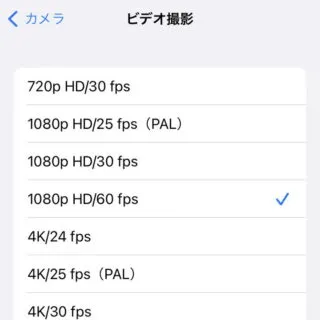iPhone 14 / 14 ProやiPhone 15 / 15 Proなどのカメラには【アクションモード】と呼ばれる機能が搭載されており、撮影時に手振れを抑えて撮影することができるようになります。これを使うとiPhoneを「アクションカメラのように使う」と言うことができます。
アクションモードとは?
「片手で撮影する」「動きながら撮影する」と言ったように撮影者が動く場合には、撮影された動画にブレ(手ぶれ)が生じやすいですが、手ぶれを抑えて撮影する機能をアクションモードと呼びます。
アクションモードの対応機種はiPhone 14 / 14 ProやiPhone 15 / 15 Proで、カメラアプリよりオン/オフを切り替えることができるようになっています。
体にマウントするスマホホルダーを使えば、アクションカメラ(ウェアラブルカメラ)としても使うことができるでしょう。

ウェアラブルカメラ POV ハンズフリー 動画 スマホホルダー スマートフォン対応 (MDF-MPCH-J)
アクションモードを切り替えるやり方
- カメラアプリより左右にスワイプし【ビデオ】を選択します。
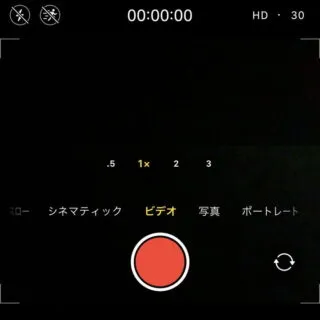
- ビデオより【アクションモードアイコン】をタップします。
タップする毎にオン/オフが切り替わります。
- 必要に応じて[解像度]と[フレームレート]を変更します。

アクションモードを切り替えるやり方は以上です。
「もっと明るさが必要です。」と表示された場合
アクションモードを使用するには一定の明るさが必要ですが、暗い場所で使いたい場合には設定より【アクションモード(低照度)】をオンにします。
- 設定より【カメラ】をタップします。

- カメラより【ビデオ撮影】をタップします。
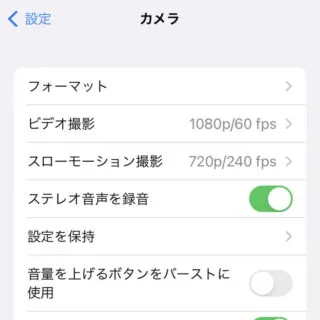
- ビデオ撮影より【アクションモード(低照度)】をオンにします。
明るい所ではオフにするので、元に戻すのを忘れないよう注意してください。
「もっと明るさが必要です。」と表示された場合は以上です。